Trámites on line
Solicitud de participación en el intercambio
Previamente a iniciar este trámite, le recomendamos que se ponga en contacto con la Secretaría de su centro y siga las instrucciones que al respecto le faciliten.
Los doctorandos de la Universidad de Zaragoza interesados en realizar una estancia en alguno de las Universidades con plazas para el nivel de doctorado deberán dirigirse, en primer lugar, a la Oficina de Relaciones Internacionales (ORI) o la secretaria del Centro en el que se oferta dicha plaza, donde se les informará de los plazos y trámites para formalizar la solicitud. El proceso de selección de estudiantes y la asignación de plazas se realizará en el Centro que oferta la plaza solicitada
Recuerde que una vez grabada la solicitud NO PODRÁ MODIFICARLA. Para cualquier cambio en la solicitud deberá dirigirse a la Secretaría de su centro.
En el caso de movilidad SICUE, NO es necesario entregar la solicitud firmada en su centro, ni por registro, ni aportar ninguna documentación de conocimiento de idioma.
Cómo cumplimentar la solicitud
Pulse el botón ENTRAR del menú lateral. Llegará a la siguiente pantalla:
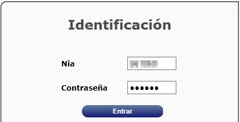
Introduzca su NIA (Número de Identificación de Alumno) y en Contraseña ponga su contraseña administrativa.
Pulse de nuevo botón Entrar. Llegará a la siguiente pantalla:
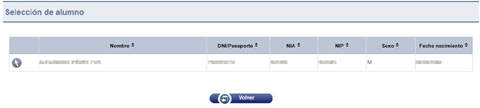
Normalmente aparecerá un único expediente. Si tuviera varios, seleccione aquel al que desee aplicar el intercambio pulsando en el botón ![]() . Llegará a la siguiente pantalla:
. Llegará a la siguiente pantalla:
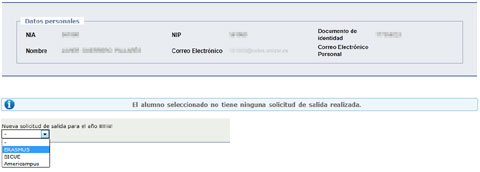
Despliegue el menú Nueva solicitud de salida para el año ... y seleccione el programa de intercambio que solicita.
![]()
Pulse el botón Añadir. Llegará a la siguiente pantalla:
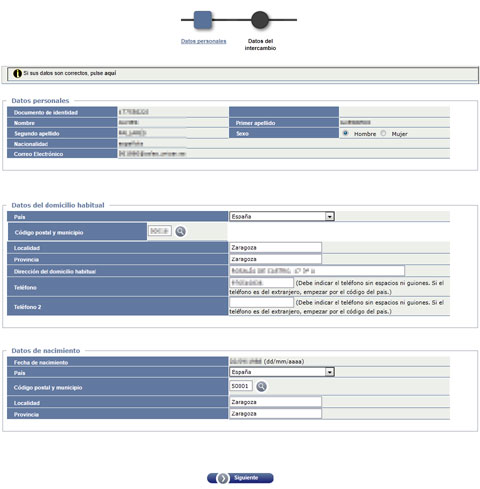
En la pantalla de Datos personales, compruebe si estos son correctos. En caso contrario, rectifíquelos. Cuando lo haya hecho, pulse el botón Siguiente, en el botón Datos del intercambio o en la palabra 'aquí'.
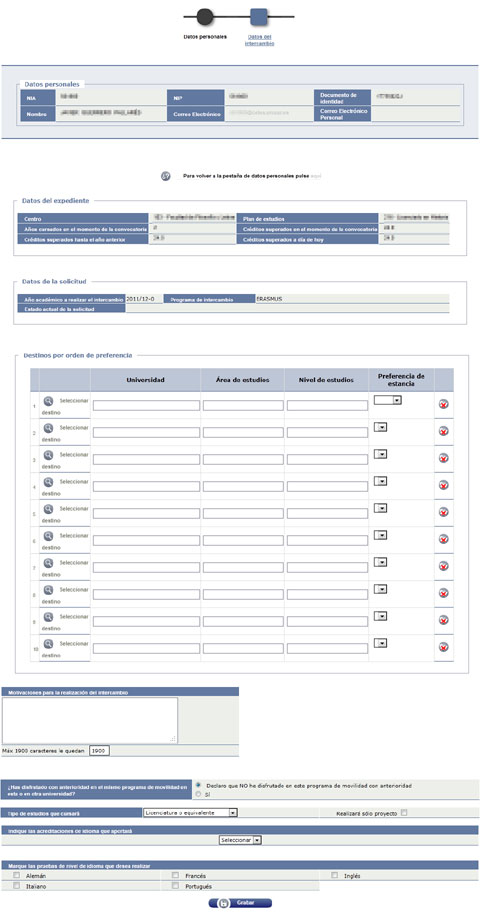
El número de destinos seleccionables varía según el programa de intercambio. Elija los que desea, por orden de preferencia. Para ello, pulse en el botón ![]() Seleccionar destino. Se abrirá una nueva ventana:
Seleccionar destino. Se abrirá una nueva ventana:
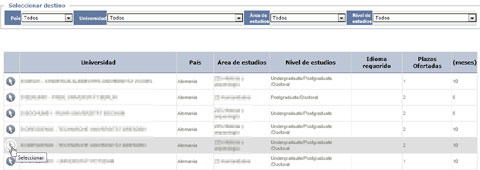
Puede filtrar las universidades a mostrar mediante los desplegables de la parte superior.
De la lista de posibles universidades de destino, elija una pulsando en el botón ![]() Seleccionar.
Seleccionar.
Volverá a la pantalla anterior, en la que se habrá incorporado el destino introducido.

Debe añadir la Preferencia de estancia, eligiéndola del desplegable. Si elije la opción Otros deberá especificar al menos el mes de salida y regreso previstos.
Repita la operación para añadir los destinos que desee, hasta el máximo permitido. Si quiere eliminar algún destino introducido, puede hacerlo con el botón ![]()
Una vez seleccionados los destinos, complete el resto de apartados de la pantalla:

En Motivaciones para la realización del intercambio limítese a una breve reseña. En algunos programas se requiere una Memoria Justificativa. Tenga en cuenta que la motivación aquí grabada NO sustituye a la Memoria Justificativa, que deberá presentar en documento aparte.
En caso de duda, consulte a la Secretaría de su Centro. Una vez grabada la solicitud no podrá modificarla. Para cualquier cambio posterior, deberá dirigirse a la Secretaría de su Centro.
Una vez completada la solicitud, pulse el botón ![]()
La siguiente pantalla le confirmará que su solicitud ha sido grabada correctamente.
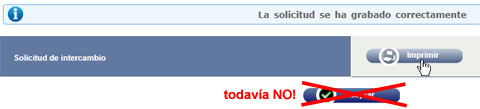
Debe pulsar el botón ![]() para imprimir la Solicitud. Debes presentarla obligatoriamente, junto con la documentación que proceda en la forma y lugar que establezca la convocatoria.
para imprimir la Solicitud. Debes presentarla obligatoriamente, junto con la documentación que proceda en la forma y lugar que establezca la convocatoria.
En el caso de movilidad SICUE, NO es necesario entregar la solicitud firmada en su centro, ni por registro, ni aportar ninguna documentación de conocimiento de idioma.

Una vez impreso, pulse el botón ![]()
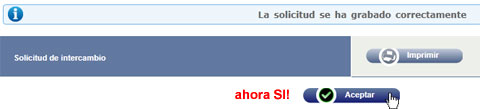
Con esto ha finalizado el proceso de Solicitud de intercambio. A partir de la fecha de adjudicación de plazas (ver calendario), podrá consultar la plaza adjudicada según el procedimiento de Consulta de adjudicación de plaza.
